 |
| Cara Mudah Membuat Akun PayPal |
Apa itu PayPal? Yup, PayPal adalah sebuah perusahaan jasa yang melayani sistem transaksi pembayaran, penerimaan atau transfer uang secara elektronik atau online. Jadi bagi anda yang terjun di dunia internet marketing atau bisnis online, terlebih transaksinya antar negara, PayPal bisa dijadikan alternatif untuk memudahkan anda dalam menjalankan bisnis anda.
Nah, kali ini aku akan menjelaskan bagaimana cara membuat akun rekening PayPal. Caranya sangat mudah dan proses ini tidak dikenakan biaya alias gratis. Oh iya, siapkan KTP atau SIM atau Paspor yang masih berlaku sebagai data penunjang dalam proses pembuatan akun rekening PayPal.
Bagaimana, sudah siap? Oke deh, ayo kita mulai acara membuat akun rekening PayPal, hehehehe.
- Buka internet browser (Google Chrome atau Mozilla Firefox), lalu kunjungi alamat www.paypal.com. Ketika halaman sudah terbuka secara utuh, klik 'Daftar' (lihat tanda panah atas) atau 'Daftar Sekarang' (lihat tanda panah bawah).

langkah 1
- Kemudian akan muncul kotak jendela pilihan, pilih opsi pertama 'Membeli dengan menggunakan PayPal' (lihat tanda panah atas), lalu klik 'Memulai' (lihat tanda panah bawah).
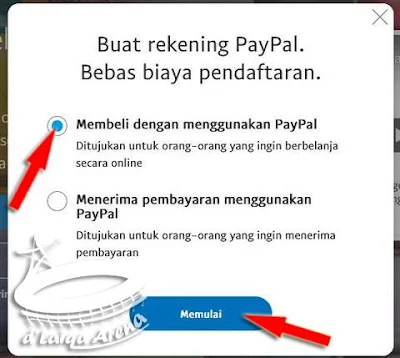
langkah 2
- Kemudian akan muncul formulir isian, yaitu Pilihan Negara (A), Alamat email (B), Sandi (C) dan Masukkan ulang sandi (D). Pastikan kolom isian diisi dengan data yang benar, setelah itu klik 'Lanjutkan' (lihat tanda panah).

langkah 3
- Kemudian muncul kembali formulir isian, kali ini kolom yang harus diisi lebih banyak dan data yang diisi harus identik atau sesuai dengan kartu identitas resmi anda, seperti KTP, SIM atau Paspor. Kenapa datanya harus sesuai? Yup, karena data-data ini nanti akan digunakan untuk proses verifikasi pada tahap berikutnya. Adapun rinciannya sebagai berikut:
A : Isi dengan NAMA DEPAN anda
B : Isi dengan NAMA BELAKANG anda
C : Isi dengan TANGGAL LAHIR anda, format HH/BB/TTTT
D : Pilih NEGARA sesuai kewarganegaraan pada kartu identitas
E : Isi dengan NOMOR IDENTIFIKASI,
bisa diisi dengan NIK KTP, NOMOR SIM atau NOMOR PASPOR
F : Isi dengan ALAMAT sesuai dengan kartu identitas
G : Kolom Apt/Suite bisa diisi dengan nama tempat atau lokasi keramaian
yang dekat dengan alamat anda
H : Isi dengan nama KOTA atau KABUPATEN sesuai dengan kartu identitas
I : Isi dengan nama PROVINSI sesuai dengan kartu identitas
J : Isi dengan nomor KODE POS alamat anda
K : Isi dengan NOMOR TELEPON AKTIF anda
L : Beri checklist pada kolom
Setelah semua data diisi dengan lengkap dan benar, klik 'Setuju dan Buat Rekening' (lihat tanda panah).
langkah 4
- Setelah itu akan muncul halaman untuk menghubungkan akun PayPal dengan kartu kredit atau kartu debet milik anda. Hmm, langkah ini untuk sementara kita abaikan (skip), klik 'Saya akan melakukannya nanti.' (lihat tanda panah).

langkah 5
- Lalu akan muncul kotak peringatan. Sama seperti langkah di atas, untuk sementara kita abaikan (skip), klik 'Saya masih ingin melakukannya nanti' (lihat tanda panah).

langkah 6
- Tarraaa, anda telah berhasil membuat akun rekening PayPal. Kemudian klik 'Buka rekening Anda' (lihat tanda panah).

langkah 7
- Lalu internet browser akan membuka tab halaman baru, yaitu halaman dashboard akun rekening Paypal anda. Hal selanjutnya yang harus dilakukan adakan mengkonfirmasi alamat email anda. Caranya cukup klik 'Konfimasi Alamat Email Anda' (lihat tanda panah).

langkah 8
- Kemudian secara otomatis internet browser akan membuka tab halaman baru, yaitu halaman dashboard akun email yang anda gunakan untuk mendaftar PayPal. Periksa email masuk dari PayPal, lalu klik atau buka email tersebut (lihat tanda panah).
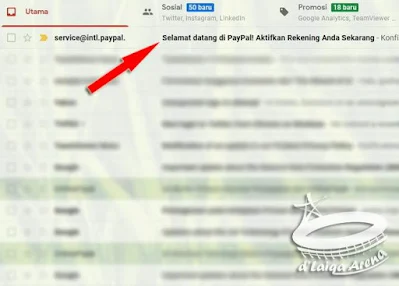
langkah 9
- Setelah email terbuka, klik tautan 'Konfirmasi Alamat Email' (lihat tanda panah).

langkah 10
- Kemudian akan muncul kotak jendela, lalu ketik atau masukkan sandi (password) PayPal. Hmm, ingat yah, yang dimasukkan bukan sandi (password) alamat email anda, tapi sandi (password) saat anda membuat akun PayPal (lihat dan ingat langkah nomor 3 pada tulisan ini). Yup, setelah itu klik 'Konfirmasikan Alamat Email' (lihat tanda panah).

langkah 11
- Kemudian pada halaman dashboard PayPal ada pemberitahuan bahwa alamat email anda telah dikonfirmasi (lihat panah A). Hmm, sampai di langkah ini sebenarnya anda telah melakukan 2 hal, yaitu membuat akun rekening PayPal dan mengkonfirmasi alamat email.
Hal selanjutnya adalah menautkan akun PayPal anda dengan rekening bank anda agar bisa melakukan proses penarikan (withdraw) dari PayPal ke rekening bank anda. Hmm, panduannya akan aku buat di tulisan berikutnya yah, untuk sementara sampai di sini dulu, hehehehe. Oh iya, setiap selesai menggunakan dan memeriksa akun PayPal anda, jangan lupa untuk keluar (log out) dari sistem agar aman. Caranya mudah, cukup klik 'LOG OUT' (lihat panah B).
langkah 12
- Selesai. ^,^
Artikel terkait:
Tidak ada komentar:
Posting Komentar